- Miksi The Elder Scrolls Online kaatuu?
- The Elder Scrolls Online kaatuu jatkuvasti PC:n käynnistyksen yhteydessä
- 1. Tarkista Järjestelmävaatimukset
- 2. Päivitä näytönohjaimet
- 3. Päivitä Windows
- 4. Suorita peli järjestelmänvalvojana
- 5. Sulje taustalla suoritettavat tehtävät
- 6. Aseta korkea prioriteetti Task Managerissa
- 7. Asenna DirectX (uusin) uudelleen
- 8. Pakota ajamaan peli DirectX 11:ssä
- 9. Poista Windowsin palomuuri tai virustorjuntaohjelma käytöstä
- 10. Aseta High Performance virranhallinta-asetuksiin
- 11. Sulje peli Background Appsista
- 12. Asenna Microsoft Visual C++ Runtime uudelleen
- 13. Suorita puhdas käynnistys
- 14. Yritä poistaa peittokuvasovellukset käytöstä
- 15. Tarkista pelitiedostojen eheys
- 16. Poista CPU:n tai GPU:n ylikellotus käytöstä
- 17. Päivitä The Elder Scrolls Online
- Kuinka korjata Elder Scrolls Online Crashing käynnistyksen yhteydessä?
- Kuinka korjata Elder Scrolls Online, joka ei toimi Windows 10:ssä?
- Kuinka korjata ESO ei vastaa -ongelma?
- Miksi Elder Scrolls Online -käynnistysohjelma on jumissa latautuessa?
- Kuinka korjata ESO:n monisäikeinen renderöinti, joka ei toimi?
- Kuinka sammutan ESO:n Windows 10:ssä?
- Kaatuuko Elder Scrolls Online jatkuvasti käynnistyksen yhteydessä PC:llä?
- Mitä teen, jos Eso kaatuu tai on lakannut toimimasta?
- Kuinka korjaan ESO-pelin, jossa lukee Olen valmis?
- Kuinka korjaan ESO-käynnistimen Windows 10:ssä?
- Kuinka teen Elder Scrolls Onlinen vianmäärityksen tietokoneellani?
- Kuinka päivitän näytönohjaimeni ajurit Esolle?
- Kuinka korjaan pelini ESO-käynnistimen kautta?
Mitä tulee toimintaseikkailun tutkimustyyppiseen MMORPG:hen, The Elder Scrolls Online on yksi suosituimmista peleistä pelaajien keskuudessa markkinoilla vuodesta 2014 lähtien. Tämä palkittu online-moninpeliroolipeli tarjoaa rajattoman seikkailun kokea luomalla maailmaa, taistele, askartele, tutki ja paljon muuta. ZeniMax Online Studios ja Bethesda Softworks ovat tehneet hienoa työtä, mutta jotkut pelaajat kohtaavat The Elder Scrolls Online Keep Crashing -ongelman käynnistyksessä PC:llä.
No, jos olet myös yksi uhreista, jotka kohtaavat tällaisen ongelman, varmista, että noudatat tätä vianetsintäopasta kokonaan korjataksesi sen. Nykyään käynnistyksen kaatumisongelmasta tai pelin käynnistymättä jättämisestä tulee yksi yleisimmistä ongelmista PC-pelaajien keskuudessa. Koska riippumatta siitä, mitä peliä pelaat tai mitä tahansa PC-kokoonpanoa käytät, kaatumisongelmat voivat ilmaantua usein melko usein ilman yhtä syytä. Joo! Ärsyttää.

Miksi The Elder Scrolls Online kaatuu?
Näyttää siltä, että käynnistyksen kaatumisongelma PC-peliä avattaessa voi johtua joistakin onnellisista syistä, jotka olemme maininneet täällä. Syy voi olla erilainen jokaiselle pelille tai pelaajalle riippuen siitä, mitä peliä he pelaavat ja minkälaisia järjestelmätietoja he käyttävät. Mutta suurin osa peliin liittyvistä kaatumisongelmista voidaan käsitellä tässä oppaassa. Useimmiten PC-kokoonpanon yhteensopivuusongelma laukaisee käynnistyksen kaatumiset paljon.
Vaikka vanhentunut peliversio, vanhentunut ohjelmisto- tai laitteistoversio, huonolaatuiset PC-spesifikaatiot, vanhentunut pelien käynnistysohjelma, vioittuneet tai puuttuvat pelitiedostot, vanhentunut tai puuttuva näytönohjain, taustaprosesseja, käynnistyssovellusten ongelmia jne. ensisijaiset syyt. Toisaalta DirectX-ongelmat, virustentorjuntaohjelmistoongelma, Microsoft Visual C++ -uudelleenjakeluohjelmat, peittosovellukset, ylikellotetut suorittimet/grafiikkasuorittimet jne. voivat aiheuttaa kaatumisia.
The Elder Scrolls Online kaatuu jatkuvasti PC:n käynnistyksen yhteydessä
Meidän tulee aina mainita, että noudata kaikkia vianetsintämenetelmiä yksitellen, kunnes ongelma on korjattu kokonaan. Joskus pieni ratkaisu voi myös ratkaista tietyn pelisi kaatumisongelman, joka ei välttämättä toimi muiden kanssa. Joten älä ohita yhtäkään vaihetta. Hyppääkäämme nyt asiaan ilman pitkiä puheita.
Mainokset
1. Tarkista Järjestelmävaatimukset
On erittäin suositeltavaa noudattaa järjestelmävaatimuksia kunnolla, koska yhteensopimattomuus pelin järjestelmävaatimusten ja PC-kokoonpanon kanssa voi myös laukaista käynnistysongelmia tai kaatuu paljon. Jos tietokoneesi on vanhentunut tai sen tekniset tiedot ovat alhaiset, varmista, että päivität sen vastaavasti.
Järjestelmän vähimmäisvaatimukset:
- Vaatii 64-bittisen prosessorin ja käyttöjärjestelmän
- Käyttöjärjestelmä: Windows 7 64-bittinen
- Prosessori: Intel Core i3 540 tai AMD A6-3620 tai uudempi
- Muisti: 3 Gt RAM-muistia
- Grafiikka: Direct X 11.0 -yhteensopiva näytönohjain 1 Gt RAM-muistilla (NVidia GeForce 460 tai AMD Radeon 6850)
- DirectX: Versio 11
- Verkko: Laajakaista Internet-yhteys
- Varastointi: 85 Gt vapaata tilaa
- Äänikortti: DirectX-yhteensopiva äänikortti
Suositellut järjestelmävaatimukset:
Mainokset
- Vaatii 64-bittisen prosessorin ja käyttöjärjestelmän
- Käyttöjärjestelmä: Windows 7 64-bittinen
- Prosessori: Intel Core i5 2300 tai AMD FX4350
- Muisti: 8 Gt RAM-muistia
- Grafiikka: Direct X 11.0 -yhteensopiva näytönohjain, jossa on 2 Gt RAM-muistia (NVIDIA GeForce GTX 750 tai AMD Radeon HD 7850) tai uudempi
- DirectX: Versio 11
- Verkko: Laajakaista Internet-yhteys
- Varastointi: 85 Gt vapaata tilaa
- Äänikortti: DirectX-yhteensopiva äänikortti
2. Päivitä näytönohjaimet
Windows-järjestelmän grafiikkaohjaimet on aina päivitettävä, jotta kaikki ohjelmat toimivat sujuvasti. Tehdä tämä:
- Oikealla painikkeella päällä Aloitusvalikko avaamaan Pikakäyttövalikko.
- Klikkaa Laitehallinta luettelosta.
Mainos
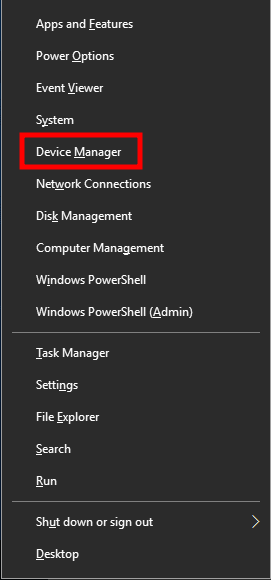
- Nyt, tuplaklikkaus päällä Näytön sovittimet luokkaa laajentaaksesi luetteloa.

Mainokset
- Sitten oikealla painikkeella näytönohjaimen nimessä.
- Valitse Päivitä ohjain > Valitse Hae ohjaimia automaattisesti.
- Jos päivitys on saatavilla, se lataa ja asentaa uusimman version automaattisesti.
- Kun olet valmis, muista käynnistää tietokoneesi uudelleen tehosteiden muuttamiseksi.
Vaihtoehtoisesti voit ladata grafiikkaohjaimen uusimman version manuaalisesti ja asentaa sen suoraan näytönohjaimesi valmistajan viralliselta verkkosivustolta. Nvidian näytönohjaimen käyttäjät voivat päivittää GeForce Experience -sovelluksen Nvidian virallisen sivuston kautta. Samaan aikaan AMD-näytönohjaimen käyttäjät voivat vierailla AMD:n verkkosivustolla.
3. Päivitä Windows
Windows-käyttöjärjestelmän koontiversion päivittäminen on aina välttämätöntä PC-käyttäjille sekä PC-pelaajille järjestelmähäiriöiden, yhteensopivuusongelmien ja kaatumisten vähentämiseksi. Samaan aikaan uusin versio sisältää enimmäkseen lisäominaisuuksia, parannuksia, tietoturvakorjauksia ja paljon muuta. Tehdä se:
- Lehdistö Windows + I avaimet avataksesi Windowsin asetukset valikosta.
- Napsauta seuraavaksi Päivitys ja suojaus > Valitse Tarkista päivitykset alla Windows päivitys osio.

- Jos ominaisuuspäivitys on saatavilla, valitse lataa ja asenna.
- Päivityksen valmistuminen voi kestää hetken.
- Kun olet valmis, käynnistä tietokone uudelleen asentaaksesi päivityksen.
4. Suorita peli järjestelmänvalvojana
Varmista, että käytät pelin exe-tiedostoa järjestelmänvalvojana, jotta voit välttää käyttöoikeusongelmien käyttäjätilin hallinnan. Sinun tulisi myös käyttää Steam-asiakasohjelmaa järjestelmänvalvojana tietokoneellasi. Tehdä tämä:
- Oikealla painikkeella päällä The Elder Scrolls verkossa exe-pikakuvaketiedosto tietokoneellesi.
- Valitse nyt Ominaisuudet > Napsauta Yhteensopivuus -välilehti.

- Muista klikata Suorita tämä ohjelma järjestelmänvalvojana valintaruutu.
- Klikkaa Käytä ja valitse OK tallentaaksesi muutokset.
Muista tehdä samat vaiheet myös Steam-asiakkaalle. Sen pitäisi auttaa sinua korjaamaan The Elder Scrolls Online -ongelman tietokoneellasi.
5. Sulje taustalla suoritettavat tehtävät
Tarpeettomat taustalla suoritettavat tehtävät tai ohjelmat voivat kuluttaa paljon järjestelmäresursseja, kuten suorittimen tai muistin käyttöä, mikä kirjaimellisesti vähentää järjestelmän suorituskykyä. Tästä syystä käynnistyksen kaatumis-, viive- ja latausongelmat ilmenevät melko usein. Sulje kaikki tarpeettomat taustalla suoritettavat tehtävät kokonaan. Tehdä tämä:
- Lehdistö Ctrl + Shift + Esc avaimet avataksesi Tehtävienhallinta.

- Napsauta nyt Prosessit -välilehti > Napsauta valitaksesi tehtävät, jotka ovat tarpeettomasti käynnissä taustalla ja kuluttavat riittävästi järjestelmäresursseja.
- Klikkaa Lopeta tehtävä sulkeaksesi sen yksitellen.
- Kun olet valmis, käynnistä järjestelmä uudelleen.
Nyt voit tarkistaa, oletko korjannut The Elder Scrolls Online Crashingin tietokoneellasi vai et. Jos ei, noudata seuraavaa menetelmää.
6. Aseta korkea prioriteetti Task Managerissa
Aseta pelisi etusijalle korkeammassa segmentissä Tehtävienhallinnan avulla, jotta Windows-järjestelmäsi ajaa peliä oikein. Tehdä tämä:
- Oikealla painikkeella päällä Aloitusvalikko > Valitse Tehtävienhallinta.
- Klikkaa Prosessit välilehti > Oikealla painikkeella päällä The Elder Scrolls verkossa pelitehtävä.
- Valitse Aseta prioriteetti to Korkea.
- Sulje Tehtävienhallinta.
- Suorita lopuksi peli tarkistaaksesi, kaatuuko se tietokoneella vai ei.
7. Asenna DirectX (uusin) uudelleen
Sinun tulisi yrittää asentaa DirectX:n uusin versio uudelleen osoitteesta Microsoftin virallinen verkkosivusto tietokoneellasi/kannettavallasi. Sinun tarvitsee vain ladata ja asentaa DirectX-asennuspaketti ja suorittaa se. Muista, että tarvitset DirectX 11:n, jotta The Elder Scrolls Online -peli toimii oikein.
8. Pakota ajamaan peli DirectX 11:ssä
On suositeltavaa ajaa peli DirectX 11 -versiossa väkisin käyttämällä komentovaihtoehtoa. Jos tietokoneessasi on vanhempi DirectX-versio, varmista, että yrität ajaa The Elder Scrolls Online -peliä. Tehdä niin:
- Käynnistä ensin Steam asiakas > Siirry osoitteeseen KIRJASTO.
- Paikanna ja oikealla painikkeella päällä The Elder Scrolls verkossa peli.
- Klikkaa Ominaisuudet > Valitse YLEISTÄ vasemman ruudun valikosta > Kirjoita -dx11 alla Käynnistä Options.
- Mene nyt takaisin ja käynnistä peli. Napsauta pyydettäessä valintanappia The Elder Scrolls Online -sovelluksen Play-vaihtoehdon vieressä.
9. Poista Windowsin palomuuri tai virustorjuntaohjelma käytöstä
Todennäköisyys on riittävän suuri, että Windows Defenderin oletuspalomuurisuojaus tai mikä tahansa kolmannen osapuolen virustorjuntaohjelma estää käynnissä olevia yhteyksiä tai pelitiedostoja toimimasta kunnolla. Muista siis poistaa reaaliaikainen suojaus ja palomuurisuojaus väliaikaisesti käytöstä tai poistaa ne käytöstä. Sitten sinun tulee yrittää ajaa peli tarkistaaksesi, onko The Elder Scrolls Online Crashing PC-ongelma korjattu vai ei. Tehdä tämä:
- Klikkaa Aloitusvalikko > Tyyppi palomuuri.
- Valitse Windows Defenderin palomuuri hakutuloksesta.
- Napsauta nyt Ota Windows Defenderin palomuuri käyttöön tai poista se käytöstä vasemmasta ruudusta.

- Uusi sivu avautuu > Valitse Poista Windows Defenderin palomuuri käytöstä (ei suositella) vaihtoehto molemmille Yksityisen ja julkisen verkon asetukset.

- Kun olet valinnut, napsauta OK tallentaaksesi muutokset.
- Lopuksi käynnistä tietokone uudelleen.
Samoin sinun on poistettava myös Windowsin suojaus. Noudata vain alla olevia ohjeita:
- Lehdistö Windows + I avaimet avataksesi Windowsin asetukset valikosta.
- Klikkaa Päivitys ja suojaus > Napsauta Windowsin suojaus vasemmasta ruudusta.

- Napsauta nyt Avaa Windowsin suojaus -painiketta.
- Mene Virus- ja uhkien suojaus > Napsauta Hallinnoi asetuksia.

- Seuraavaksi sinun on tehtävä sammuttaa the Reaaliaikainen suojaus vaihtaa.
- Napsauta pyydettäessä Joo jatkaaksesi eteenpäin.
- Lisäksi voit myös sammuttaa pilven kautta toimitettu suojaus, Peukalointisuoja jos haluat.
10. Aseta High Performance virranhallinta-asetuksiin
Jos Windows-järjestelmäsi toimii Tasapainotetussa tilassa Virranhallinta-asetuksissa, aseta vain High-Performance-tila saadaksesi parempia tuloksia. Vaikka tämä vaihtoehto vie enemmän virrankulutusta tai akun käyttöä. Tehdä tämä:
- Klikkaa Aloitusvalikko > Tyyppi Ohjauspaneeli ja napsauta sitä hakutuloksesta.
- Mene nyt kohtaan Laitteisto ja ääni > Valitse Virta-asetukset.
- Klikkaa Korkea suorituskyky valitaksesi sen.
- Muista sulkea ikkuna ja sammuttaa tietokoneesi kokonaan. Voit tehdä tämän napsauttamalla Aloitusvalikko > Siirry osoitteeseen Tehoa > Sammuttaa.
- Kun tietokone on sammutettu kokonaan, voit käynnistää sen uudelleen.
Tämän pitäisi korjata Elder Scrolls Online Crashing -ongelma tietokoneessasi useimmissa tapauksissa. Jos mikään menetelmistä ei kuitenkaan toiminut sinulle, noudata seuraavaa.
11. Sulje peli Background Appsista
Jos jollakin tavalla The Elder Scrolls Online -pelissä on edelleen ongelmia, muista sammuttaa se tietokoneesi taustasovellukset-ominaisuudesta. Tehdä niin,
- Lehdistö Windows + I avaimet avataksesi Windowsin asetukset valikosta.
- Klikkaa Yksityisyys > Vieritä alas vasemmasta ruudusta ja valitse Taustasovellukset.
- Vieritä alas ja etsi The Elder Scrolls verkossa pelin otsikko.
- Vain kytke kytkin pois päältä pelin otsikon vieressä.
- Kun olet valmis, sulje ikkuna ja käynnistä tietokone uudelleen.
Tämän menetelmän pitäisi auttaa sinua. Jos tämä ei kuitenkaan korjaa ongelmaa, voit seurata seuraavaa menetelmää.
12. Asenna Microsoft Visual C++ Runtime uudelleen
Varmista, että asennat Microsoft Visual C++ Runtime uudelleen tietokoneellesi, jotta voit korjata useat peliongelmat tai -virheet kokonaan. Tehdä se:
- paina Windows näppäintä näppäimistöltä avataksesi Aloitusvalikko.

- Tyyppi Sovellukset ja ominaisuudet ja napsauta sitä hakutuloksesta.
- Etsi nyt Microsoft Visual C++ ohjelma(t) luettelossa.

- Valitse jokainen ohjelma ja napsauta Poista asennus.
- Vieraile Microsoftin virallinen verkkosivusto ja lataa uusin Microsoft Visual C++ Runtime.
- Kun olet valmis, asenna se tietokoneellesi ja käynnistä järjestelmä uudelleen muuttaaksesi tehosteita.
13. Suorita puhdas käynnistys
Jotkut sovellukset ja niiden palvelut voivat käynnistyä automaattisesti, kun järjestelmä käynnistetään välittömästi. Siinä tapauksessa nuo sovellukset tai palvelut käyttävät varmasti paljon Internet-yhteyttä ja järjestelmäresursseja.Jos myös sinusta tuntuu samalta, varmista, että suoritat tietokoneesi puhtaan käynnistyksen tarkistaaksesi ongelman. Tehdä se:
- Lehdistö Windows + R avaimet avataksesi Juosta valintaikkuna.
- Kirjoita nyt msconfig ja osui Tulla sisään avata Järjestelmän asetukset.
- Siirry kohtaan Palvelut -välilehti > Ota käyttöön Piilota kaikki Microsoftin palvelut valintaruutu.

- Klikkaa Poista kaikki käytöstä > Napsauta Käytä ja sitten OK tallentaaksesi muutokset.
- Mene nyt kohtaan Aloittaa -välilehti > Napsauta Avaa Tehtävienhallinta.
- Tehtävienhallinnan käyttöliittymä avautuu. Siirry tästä Aloittaa -välilehti.
- Napsauta sitten sitä tehtävää, jolla on suurempi käynnistysvaikutus.
- Kun olet valinnut, napsauta Poista käytöstä sammuttaaksesi ne käynnistysprosessista.
- Tee samat vaiheet jokaiselle ohjelmalle, jolla on suurempi käynnistysvaikutus.
- Kun olet valmis, muista käynnistää tietokoneesi uudelleen, jotta muutokset otetaan käyttöön.
14. Yritä poistaa peittokuvasovellukset käytöstä
Muutamalla suositulla sovelluksella on peittoohjelma, joka voi lopulta toimia taustalla ja aiheuttaa ongelmia pelien suorituskyvyssä tai jopa käynnistysongelmia. Sinun tulee poistaa ne käytöstä korjataksesi ongelma noudattamalla alla olevia ohjeita:
Poista Discord-peittokuva käytöstä:
- Käynnistä Ristiriita sovellus > Napsauta rataskuvake pohjalla.
- Klikkaa Peittokuva alla Sovellusasetukset > Kiihottua the Ota käyttöön pelin sisäinen peittokuva.
- Klikkaa Pelit -välilehti > Valitse The Elder Scrolls verkossa.
- Lopuksi, sammuttaa the Ota käyttöön pelin sisäinen peittokuva vaihtaa.
- Muista käynnistää tietokoneesi uudelleen, jotta muutokset otetaan käyttöön.
Poista Xbox Game Bar käytöstä:
- Lehdistö Windows + I avaimet avataksesi Windowsin asetukset.
- Klikkaa Pelaaminen > Siirry osoitteeseen Pelibaari > Sammuta Tallenna pelileikkeitä, kuvakaappauksia ja lähetä pelipalkin avulla vaihtoehto.
Jos et pysty löytämään Game Bar -vaihtoehtoa, etsi se vain Windowsin Asetukset-valikosta.
Poista Nvidia GeForce Experience Overlay käytöstä:
- Käynnistä Nvidia GeForce Experience sovellus > Siirry kohtaan asetukset.
- Klikkaa Kenraali välilehti > Poista käytöstä the Pelin sisäinen peittokuva vaihtoehto.
- Lopuksi käynnistä tietokone uudelleen tehdäksesi muutokset ja käynnistä peli uudelleen.
Muista myös, että sinun tulee poistaa käytöstä jotkut muut peittokuvasovellukset, kuten MSI Afterburner, Rivatuner, RGB-ohjelmisto tai muut kolmannen osapuolen peittokuvasovellukset, jotka toimivat aina taustalla.
15. Tarkista pelitiedostojen eheys
Jos pelitiedostoissa on ongelma ja se jotenkin vioittuu tai puuttuu, varmista, että suoritat tämän menetelmän tarkistaaksesi ongelman helposti.
- Tuoda markkinoille Steam > Napsauta Kirjasto.
- Oikealla painikkeella päällä The Elder Scrolls verkossa asennettujen pelien luettelosta.
- Napsauta nyt Ominaisuudet > Siirry osoitteeseen Paikalliset tiedostot.

- Klikkaa Tarkista pelitiedostojen eheys.
- Sinun on odotettava prosessia, kunnes se on valmis.
- Kun olet valmis, käynnistä tietokone uudelleen.
16. Poista CPU:n tai GPU:n ylikellotus käytöstä
On myös syytä mainita, että et ota CPU/GPU-ylikellotusta käyttöön tietokoneellasi, jos pelisi kaatuu tai pätkii paljon. Ymmärrämme, että CPU:n/GPU:n ylikellotus voi parantaa pelattavuutta, mutta joskus se voi myös aiheuttaa ongelmia pullonkaula- tai yhteensopivuusongelmissa. Aseta vain oletustaajuus optimaalisen suorituskyvyn saavuttamiseksi.
17. Päivitä The Elder Scrolls Online
Jos et ole päivittänyt peliäsi vähään aikaan, tarkista päivitykset ja asenna uusin korjaustiedosto (jos saatavilla) noudattamalla alla olevia ohjeita. Tehdä tämä:
- Avaa Steam asiakas > Siirry Kirjasto > Napsauta The Elder Scrolls verkossa vasemmasta ruudusta.
- Se etsii automaattisesti saatavilla olevan päivityksen. Jos päivitys on saatavilla, napsauta sitä Päivittää.
- Päivityksen asentaminen voi kestää jonkin aikaa > Kun olet valmis, sulje Steam-asiakas.
- Käynnistä lopuksi tietokoneesi uudelleen tehdäksesi muutokset ja käynnistääksesi pelin uudelleen.
Siinä se, kaverit. Oletamme, että tästä oppaasta oli sinulle apua. Lisäkysymyksiä varten voit kommentoida alla.
FAQ
Kuinka korjata Elder Scrolls Online Crashing käynnistyksen yhteydessä?
Varsinkin The Elder Scrolls Onlinen uuden päivityksen jälkeen on pelaajia, joiden peli kaatuu käynnistyksen yhteydessä eivätkä voi käynnistää ESO:ta. Tein tämän oppaan löytääkseni ratkaisuja tämäntyyppisiin kaatumisongelmiin The Elder Scrolls Onlinessa. Voit ratkaista tämän ongelman seuraavilla tavoilla. 1. Poista monisäikeinen renderöinti käytöstä 2.
Kuinka korjata Elder Scrolls Online, joka ei toimi Windows 10:ssä?
Jos jollakin tavalla The Elder Scrolls Online -pelissä on edelleen ongelmia, muista sammuttaa se tietokoneesi taustasovellukset-ominaisuudesta. Avaa Windowsin asetusvalikko painamalla Windows + I -näppäimiä. Napsauta Yksityisyys > Vieritä alas vasemmasta ruudusta ja valitse Taustasovellukset. Vieritä alas ja etsi The Elder Scrolls Online -peli.
Kuinka korjata ESO ei vastaa -ongelma?
Tätä varten: Napsauta hiiren kakkospainikkeella ESO-käynnistysohjelman kuvaketta ja valitse ”Suorita järjestelmänvalvojana” -vaihtoehto. Odota, että käynnistysohjelma avautuu ja valitse ”Peliasetukset” -painike avattavasta valikosta. Valitse Korjaa-vaihtoehto, niin tiedostojen tutkiminen alkaa. Napsauta ”Peliasetukset” ja valitse ”Korjaus”.
Miksi Elder Scrolls Online -käynnistysohjelma on jumissa latautuessa?
Korjaus: Onko Elder Scrolls Online Launcher jumissa latauksessa? Elder Scrolls Onlinessa on viime aikoina ollut monia ongelmia, ja yksi niistä on se, että käyttäjät eivät pääse peliin, koska kantoraketti näyttää olevan jumissa. Tämä ongelma johtuu yleensä vioittuneista Microsoft Visual -tiedostoista tai Windowsin palomuurin aiheuttamasta tukkeutumisesta. 1.
Kuinka korjata ESO:n monisäikeinen renderöinti, joka ei toimi?
Voit poistaa ”Monisäikeisen renderoinnin” manuaalisesti käytöstä seuraavasti: Siirry Elder Scrolls Online -kansioon Dokumentit-kansiossa. Siirry kohtaan C:\Users\%UserName%\Documents\Elder Scrolls Online\live Kun olet vaihtanut tiedoston, yritä toistaa ESO. Jos ongelma jatkuu, kokeile seuraavia menetelmiä. 2. Päivitä tai poista lisäosat
Kuinka sammutan ESO:n Windows 10:ssä?
Avaa Windowsin asetusvalikko painamalla Windows + I -näppäimiä.Napsauta Yksityisyys > Vieritä alas vasemmasta ruudusta ja valitse Taustasovellukset. Vieritä alas ja etsi The Elder Scrolls Online -peli. Sammuta vain pelin nimen vieressä oleva kytkin.
Kaatuuko Elder Scrolls Online jatkuvasti käynnistyksen yhteydessä PC:llä?
Tässä palkitussa online-moninpelissä on rajaton seikkailu luomalla maailma, taistelemalla, askartelemalla, tutkimalla ja paljon muuta. ZeniMax Online Studios ja Bethesda Softworks ovat tehneet hienoa työtä, mutta jotkut pelaajat kohtaavat The Elder Scrolls Online Keep Crashing -ongelman käynnistyksessä PC:llä.
Mitä teen, jos Eso kaatuu tai on lakannut toimimasta?
Mitä teen, jos ESO kaatuu virheilmoituksella ”ESO on lakannut toimimasta”? Jos olet varmistanut, että koneesi täyttää The Elder Scrolls Onlinen vähimmäisjärjestelmävaatimukset, kokeile seuraavia vianetsintävaiheita: Korjaa peliohjelma avaamalla ESO Launcher, napsauttamalla Peliasetukset ja valitsemalla sitten Korjaa.
Kuinka korjaan ESO-pelin, jossa lukee Olen valmis?
Jos sinulla on tämä ongelma (tai mikä tahansa ongelma) ja se sanoo, että olet valmis pelaamaan, varmista, että ladatut tiedostot ovat täydellisiä ja virheettömiä. Käynnistä ESO-käynnistin. Valitse Peliasetukset (pieni pudotusvalikko aivan uutisruudun yläpuolella). Napsauta ”Korjaa”.
Kuinka korjaan ESO-käynnistimen Windows 10:ssä?
ESO Launcherin korjaaminen Avaa Elder Scrolls Online Launcher napsauttamalla hiiren kakkospainikkeella työpöydän kuvaketta ja valitsemalla Suorita järjestelmänvalvojana. Odota, että käynnistysohjelma avautuu kokonaan. Jos useita ESO-asiakkaita on asennettu ja saatavilla käynnistysohjelman kautta, varmista, että oikea versio on korostettuna napsauttamalla sitä kerran.
Kuinka teen Elder Scrolls Onlinen vianmäärityksen tietokoneellani?
Jos olet varmistanut, että koneesi täyttää The Elder Scrolls Onlinen vähimmäisjärjestelmävaatimukset, kokeile seuraavia vianetsintävaiheita: Korjaa peliohjelma avaamalla ESO Launcher, napsauttamalla Peliasetukset ja valitsemalla sitten Korjaa.
Kuinka päivitän näytönohjaimeni ajurit Esolle?
Se löytyy yleensä täältä: C:\Users\user.name\Documents\Elder Scrolls Online\live. Napsauta hiiren kakkospainikkeella ESO Launcheria ja valitse Suorita järjestelmänvalvojana. Kun päivität näytönohjaimen ohjaimia, sinun tulee noudattaa valmistajan asennusohjeita.
Kuinka korjaan pelini ESO-käynnistimen kautta?
Ohjeet pelin korjaamiseen käynnistysohjelman avulla ovat alla: Käynnistä The Elder Scrolls Online -käynnistysohjelma kaksoisnapsauttamalla työpöydälläsi olevaa kuvaketta. Odota, että kantoraketti käynnistyy. Jos useita ESO-asiakkaita on asennettu ja saatavilla käynnistysohjelman kautta, varmista, että oikea versio on korostettuna napsauttamalla sitä kerran.
